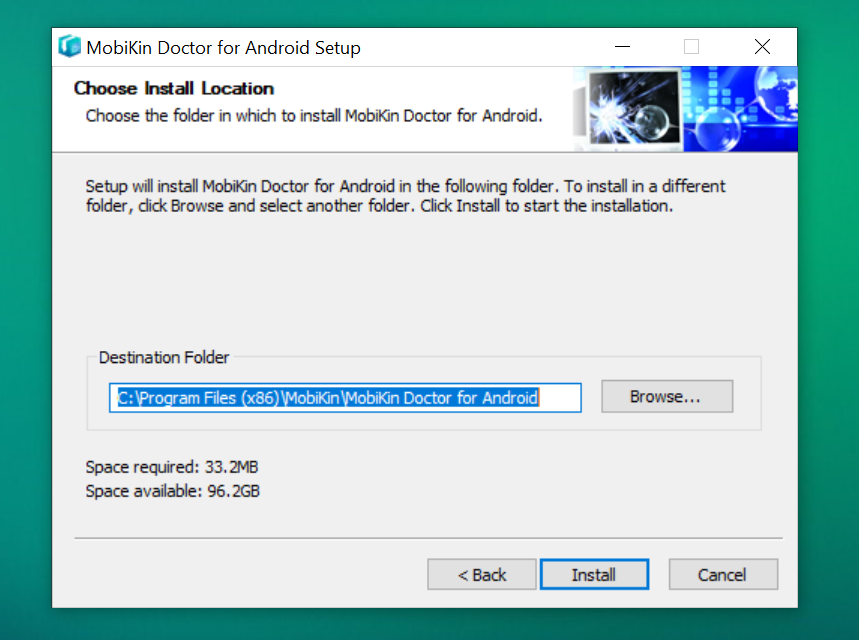Bạn đang đọc bài viết 2 cách khôi phục tin nhắn SMS đã xóa hoặc bị mất trên điện thoại Android tại thtrangdai.edu.vn. Bạn có thể truy cập nhanh những thông tin cần thiết trong mục lục bài viết bên dưới.
Đột nhiên điện thoại của bạn gặp sự cố và mất tất cả dữ liệu SMS quan trọng. Đừng lo lắng! Bài viết dưới đây sẽ hướng dẫn bạn 2 cách đơn giản để khôi phục tin nhắn SMS bị xóa nhầm hoặc biến mất trên điện thoại Android với tỷ lệ thành công cao.
Có thể khôi phục tin nhắn SMS bị xóa nhầm hoặc bị mất trên điện thoại không?
Nguyên nhân khiến tin nhắn SMS biến mất thường do một số trường hợp như vô tình xóa nhầm, lỗi dữ liệu điện thoại, ai đó mượn điện thoại của bạn và xóa tin nhắn,… Tuy nhiên, bạn đừng quá lo lắng về tin nhắn. Tin nhắn SMS bị mất. Bởi mọi tin nhắn SMS sẽ được khôi phục hoàn toàn nhờ 2 cách hướng dẫn dưới đây.
Một điều cần lưu ý là bạn nên khôi phục tin nhắn SMS sau khi xóa càng sớm càng tốt để dữ liệu tin nhắn có thể được khôi phục đầy đủ nhất có thể.
Khôi phục bằng phần mềm MobiKin Doctor
Phần mềm MobiKin Doctor trên PC sẽ là lựa chọn của bạn “vị cứu tinh” trong trường hợp tin nhắn SMS của bạn bị xóa. MobiKin Doctor là phần mềm khôi phục hỗ trợ hơn 2.000 thiết bị Android phổ biến hiện nay (Click vào đây, chọn Tech Spec để xem danh sách các thiết bị Android được hỗ trợ)
Bước 1: Tải xuống MobiKin Doctor từ liên kết sau:
- Tải xuống MobiKin Doctor cho Windows
- Tải xuống MobiKin Doctor cho Mac
Bước 2: Cài đặt phần mềm MobiKin Doctor bằng cách nhấn Install
Bước 2: Tại giao diện phần mềm các bạn chọn Android Recovery để kích hoạt tính năng khôi phục dữ liệu trên điện thoại Android của mình

Bước 3: Kết nối điện thoại cần khôi phục tin nhắn SMS với máy tính qua cáp

Bước 4: Bấm vào Cho phép trên điện thoại (nếu có)

Bước 5: Tại giao diện phần mềm trên PC, chọn Tin nhắn (để khôi phục tin nhắn SMS). Ngoài ra, bạn có thể chọn các mục khác để khôi phục như:
- Nhật ký cuộc gọi (lịch sử cuộc gọi)
- Danh bạ (danh bạ)
- Hình ảnh (hình ảnh)
- Âm thanh (file âm thanh)

Bước 6: Chọn tin nhắn cần khôi phục hoặc bạn có thể bấm vào Tin nhắn (ở bên trái) để chọn tất cả các tin nhắn đã xóa trước đó > Bấm Khôi phục để khôi phục.

Khôi phục tin nhắn SMS đã xóa ngay trên điện thoại Android
Ngoài cách trên, bạn cũng có thể khôi phục tin nhắn SMS đã xóa bằng file sao lưu của Google. Tuy nhiên, nếu muốn sử dụng phương pháp này, trước tiên điện thoại của bạn phải bật tính năng sao lưu tự động.
Để kiểm tra xem điện thoại của bạn đã sao lưu tin nhắn SMS hay chưa, hãy làm theo các bước bên dưới (hướng dẫn thực hiện trên điện thoại Samsung galaxy, các thiết bị khác thực hiện tương tự).
Bước 1: Trong phần Cài đặt của điện thoại, chọn Google > Sao lưu
Bước 2: Nếu bạn thấy phần này chỉ hiện ra là Backup to Google Drive nghĩa là điện thoại của bạn chưa bao giờ sao lưu tin nhắn SMS và không thể áp dụng hướng dẫn này.

Bước 3: Nếu điện thoại của bạn đã sao lưu tin nhắn SMS, bạn sẽ thấy phần Sao lưu… Chọn phần đó và bạn sẽ thấy Tin nhắn văn bản SMS đã được sao lưu cách đây bao lâu

Bước 4: Bây giờ bạn cần khôi phục điện thoại của mình, sau đó đăng nhập lại tài khoản Google và chọn khôi phục từ bản sao lưu. Tiếp theo ví dụ trên là Backup SM-N950F.

Cách sao lưu tin nhắn của bạn trên điện thoại Android
Nếu bạn có nhiều tin nhắn SMS quan trọng và muốn lưu giữ chúng để tránh bị mất hoặc vô tình bị xóa, bạn có thể thử sao lưu tin nhắn trên điện thoại Android theo hướng dẫn sau đây!
Bước 1: Trong ứng dụng Cài đặt trên điện thoại, chọn Google > Sao lưu
Bước 2: Chọn Backup to Google Drive để hệ thống sao lưu dữ liệu. Đó là nó!

Như vậy, thtrangdai.edu.vn đã hướng dẫn bạn 2 cách khôi phục tin nhắn SMS đã xóa hoặc bị mất trên điện thoại Android. Chúc các bạn thao tác thành công và đừng quên chia sẻ cho bạn bè nếu thấy hữu ích nhé!
Cảm ơn bạn đã xem bài viết 2 cách khôi phục tin nhắn SMS đã xóa hoặc bị mất trên điện thoại Android tại thtrangdai.edu.vn. Các bạn có thể bình luận, xem thêm các bài viết liên quan bên dưới và hy vọng nó sẽ hữu ích. mang đến cho bạn những thông tin thú vị.
Nhớ để nguồn: 2 cách khôi phục tin nhắn SMS bị xóa, mất trên điện thoại Android tại thtrangdai.edu.vn
Chuyên mục: Blog